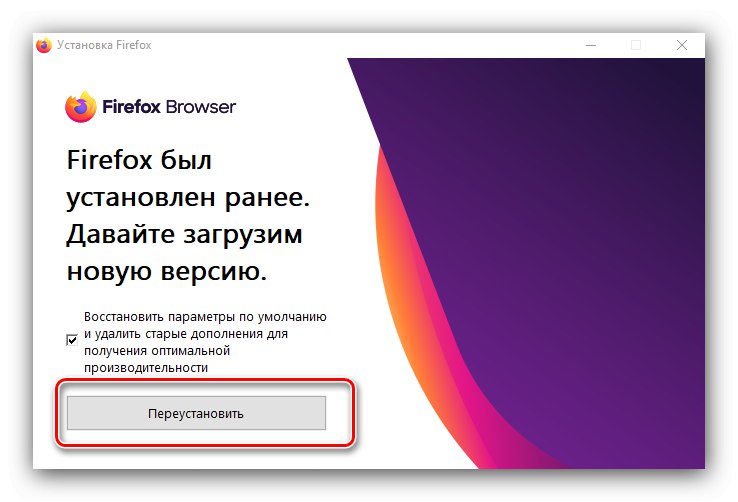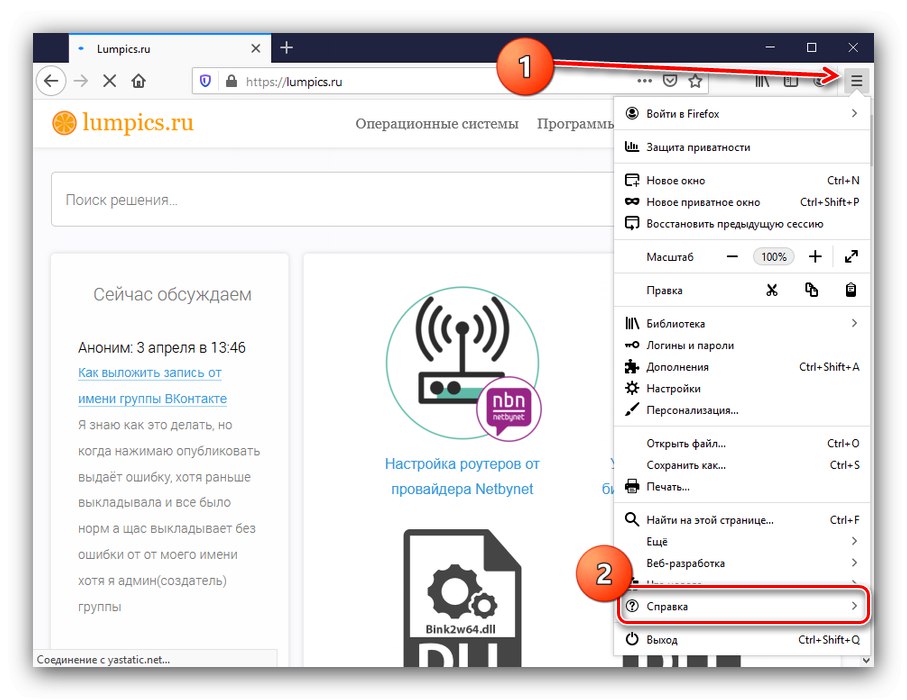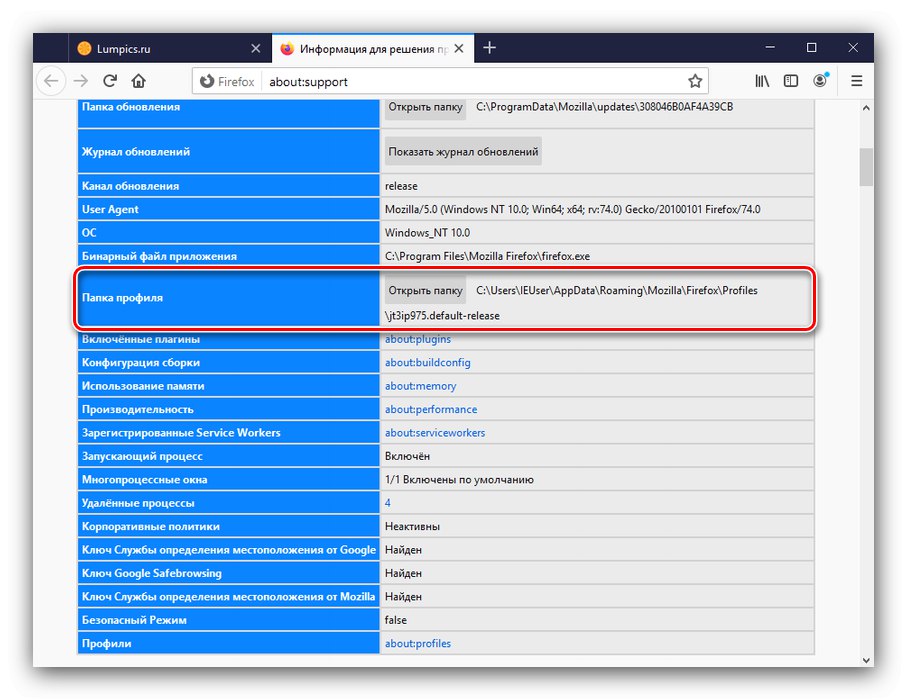Понекад из једног или другог разлога прегледач треба поново инсталирати, а у наставку ћемо вам рећи како то исправно урадити.
Гоогле хром
Уклањање и уградња Гоогле Цхроме може да се уради на неколико начина, а готово сви они укључују чување корисничких информација. Са њима се можете упознати у чланку на доњој вези.
Детаљније: Поновно инсталирање Гоогле Цхроме-а
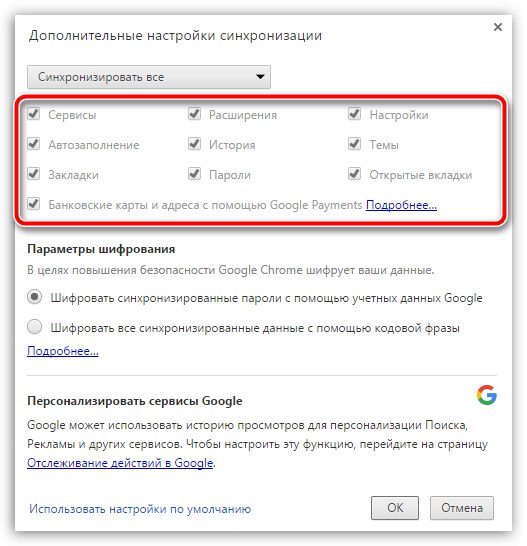
Мозилла Фирефок
Разматрани поступак за Мозилла Фирефок је такође прилично једноставан. Алгоритам је следећи:
- Први корак је деинсталација програма - то можете да урадите, на пример, помоћу додатка "Програми и функције"... Притисните тастерску пречицу Вин + Р., унесите у прозор који се појави "Трцати" захтев
аппвиз.цпли кликните "У РЕДУ". - Ће почети "Програми и функције"... Прегледајте листу инсталираног софтвера, пронађите Мозилла Фирефок у њему, одаберите одговарајуће место и кликните „Делете“.
- Следите упутства на екрану да бисте деинсталирали прегледач.
- Поново покрените рачунар, а затим преузмите најновију верзију апликације.
- Када се покрене, инсталациони програм ће извести да је откривена постојећа верзија прегледача и понудиће га да га поново инсталира - кликните на истоимени тастер.
![Започните процедуру за поновно инсталирање прегледача Мозилла Фирефок]()
По завршетку поступка идите на "Десктоп", требало би да се појави фасцикла са именом „Стари Фирефок подаци“... Овај директоријум садржи ваш претходни профил.
- Да бисте податке пребацили у поново инсталирани прегледач, покрените га, затим дугметом са пругама отворите главни мени и кликните на ставку "Референца".
![Почните да тражите профил да бисте поново инсталирали прегледач Мозилла Фирефок]()
Затим изаберите „Информације за решавање проблема“.
- Покренуће се картица са дијагностичким информацијама. Пронађите линију тамо „Директоријум профила“ и погледајте наведени пут. Обично изгледа овако:
Ц: Корисници * корисничко име * АппДатаРоамингМозиллаФирефокПрофилес * насумични скуп знакова * .дефаулт-релеасеКликните на дугме "Отвори фолдер".
![Пронађите локацију профила за поновно инсталирање прегледача Мозилла Фирефок]()
Отвориће се прозор "Екплорер".
- Почнимо сада да враћамо сачуване податке. Отворите директоријум „Стари Фирефок подаци“ и пренесите његов садржај са заменом у постојећу фасциклу профила.
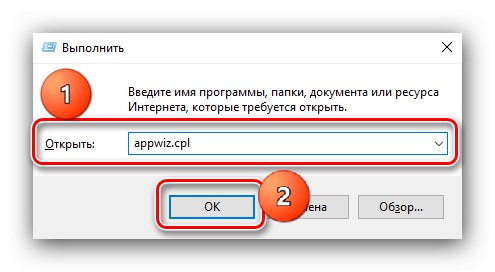

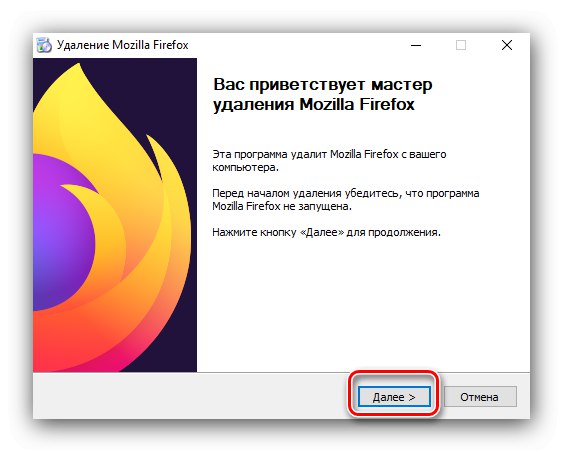
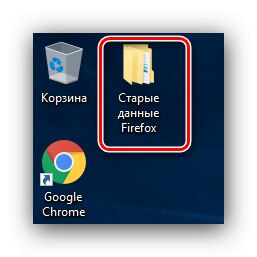
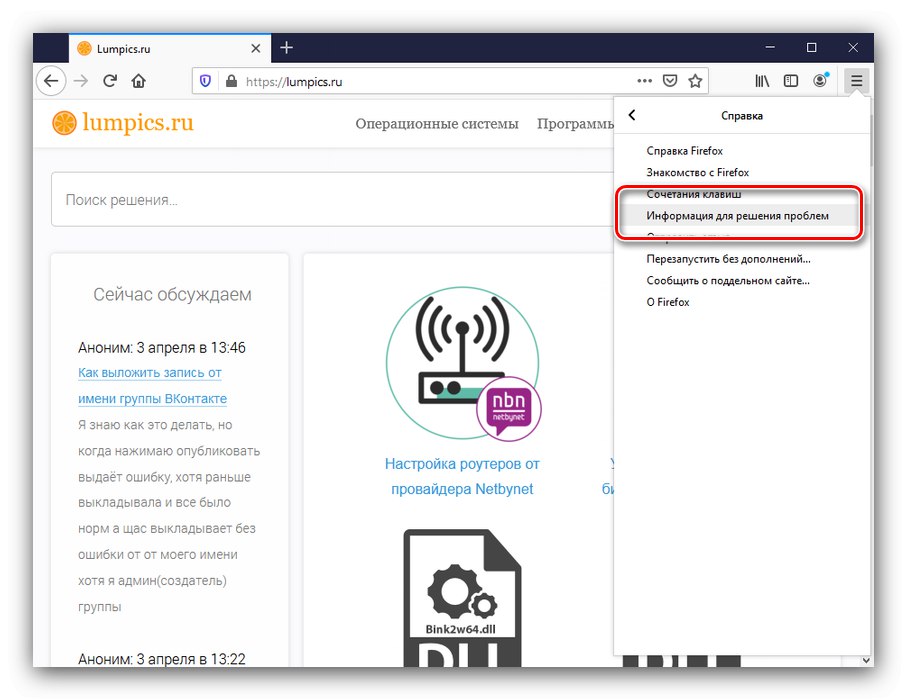
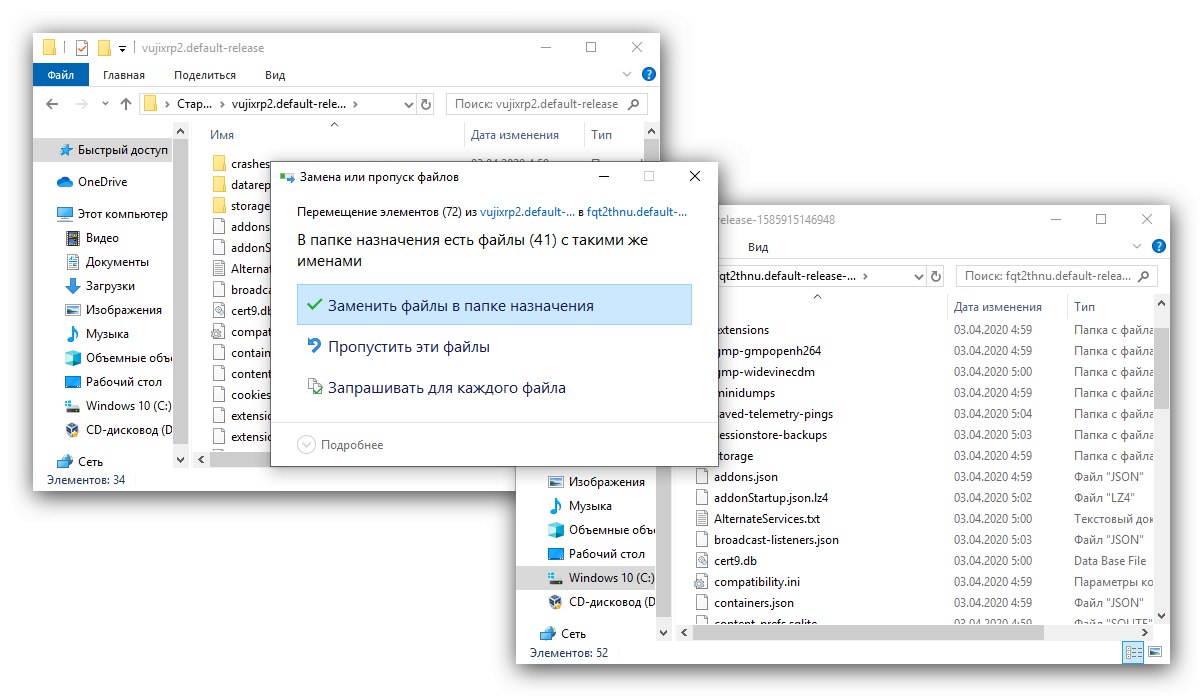
Готово - поновна инсталација се може сматрати завршеном.
Претраживач Иандек
Јер Претраживач Иандек створен на бази Цхромиум мотора, у случају критичних проблема, такође препоручује поновно инсталирање. Поступак је за овај веб прегледач једноставан.
Детаљније: Поновна инсталација претраживача Иандек уз чување података
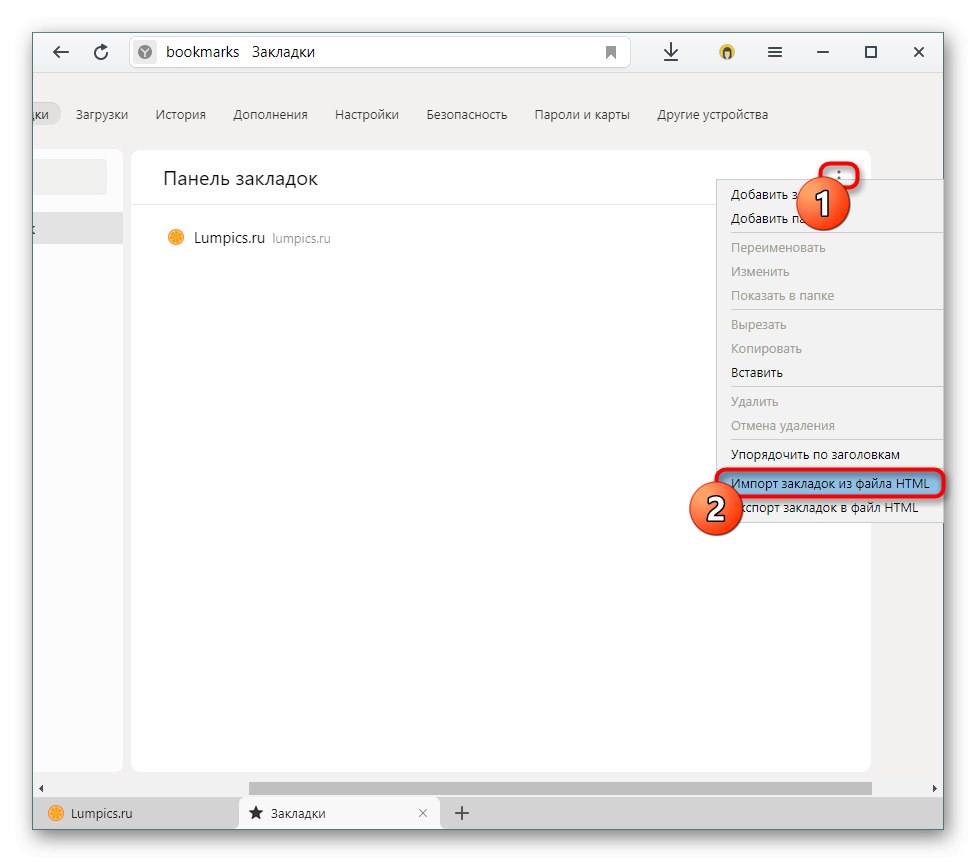
Опера
Што се тиче познатог многим корисницима Опера, тада не би требало бити проблема са његовим уклањањем и поновном инсталацијом.
Детаљније: Поново инсталирајте прегледач Опера без губитка података
Мицрософт ивица
Најновије претраживач компаније Мицрософт чврсто је интегрисан у систем, тако да његова пуна поновна инсталација није доступна, међутим, можете вратити поставке апликације на фабричке вредности. Најефикаснији начин је коришћење алата Виндовс ПоверСхелл.
Детаљније: Ресетујте Мицрософт Едге преко ПоверСхелл-а
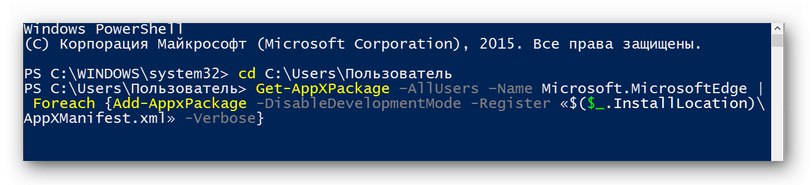
интернет претраживач
Иако познати интернет претраживач и изгубио је значај, многи корисници га и даље преферирају. Поновна инсталација овог прегледача је такође могућа, мада донекле нетривијална метода.
Детаљније: Поправите и поново инсталирајте Интернет Екплорер
Као што сте сазнали, деинсталирање и поновно инсталирање прегледача је прилично једноставно, укључујући и чување свих корисничких података.